So richten Sie Picasa mit Google+ Fotos ein
Ich habe diesen Artikel ursprünglich 2007 geschrieben, aber ich aktualisiere ihn für 2014, weil sich in sieben Jahren viel geändert hat. Erstens existieren Picasa-Webalben nicht mehr. Seit der Veröffentlichung von Google+ findet der gesamte Fotospeicher in Google+ Fotos statt. Sie können Picasa jedoch weiterhin sowohl auf einem Mac als auch auf einem PC verwenden, um Ihre Bilder auf Google+ Fotos hochzuladen.
Ich bin ein großer Fan von Picasa, weil es einfach zu bedienen ist und alle meine Bilder organisiert. Tatsache ist, dass ich meine Bilder lokal speichern kann, wie auch immer ich sie mag, sie in Picasa mit Alben anders organisieren und sie dann direkt auf Google+ Fotos hochladen. Ich mag Flickr nicht, weil es ein Problem ist, Fotos hochzuladen, und sie haben kein Desktop-Programm, um all meine Tausenden von Bildern zu organisieren. Wenn Sie sich also für das beste Programm zum Verwalten Ihrer Fotos entscheiden, würde ich mit Picasa gehen!

Ok, hier erfahren Sie, wie Sie Google+ Fotos mit Picasa einrichten (und selbst Picasa einrichten) ... STEPWISE!
Schritt 1) Laden Sie das Picasa-Programm herunter. Rufen Sie http://picasa.google.com/ auf und klicken Sie auf den Link Picasa herunterladen. Es sollte ein Dialogfeld angezeigt werden, in dem Sie gefragt werden, ob Sie die Datei speichern oder ausführen möchten. Sie können einfach auf Ausführen klicken, damit nach dem Herunterladen automatisch die Installation gestartet wird. Wie bereits erwähnt, ist es sowohl für Mac als auch für Windows verfügbar, was wirklich nett ist.
Schritt 2) Bevor Sie Picasa starten, können Sie alle Ihre Bilder in den Ordner Eigene Bilder unter Eigene Dateien verschieben. Hier sucht Picasa zuerst nach Ihren Bildern. Wenn Sie eine Menge Bilder haben und es zu lange dauert, sie zu verschieben, oder Sie einfach nicht möchten, dann öffnen Sie einfach Picasa und Sie können ihm sagen, dass er in anderen Ordnern nach Ihren Bildern suchen soll.
Schritt 3) Fahren Sie fort und starten Sie Picasa. Nach dem Laden erscheint ein Dialog, in dem Sie gefragt werden, ob Sie den gesamten Computer oder nur Meine Bilder, Meine Dokumente und den Desktop durchsuchen möchten. Ich wähle normalerweise die letztere Option (Meine Bilder, Meine Dokumente, Desktop), weil sonst, wenn der ganze Computer gescannt wird, eine Menge von Junk-Bildern aufgenommen wird, die Sie wahrscheinlich nicht wollen (Office-Symbole, usw.). Also, auch wenn deine Bilder nicht in diesen Ordnern sind, wähle sie trotzdem und ich zeige dir, wie du die Ordner später hinzufügst.
Schritt 4) Geben Sie einige Zeit, um alle Bilder zu finden und Sie werden sehen, dass die Ordner auf der linken Seite geladen werden. Wenn Sie auf einen der Ordner klicken, werden alle Bilder auf der rechten Seite als Miniaturbilder geladen. Standardmäßig ist es intelligent genug, alle Bilder nach Jahr, Monat usw. zu sortieren.
Tipp: Wenn das von Picasa festgelegte Datum falsch ist, klicken Sie mit der rechten Maustaste auf einen Ordner und wählen Sie Beschreibung bearbeiten . Hier können Sie das Datum ändern und auch einen Ort hinzufügen, wenn Sie möchten.
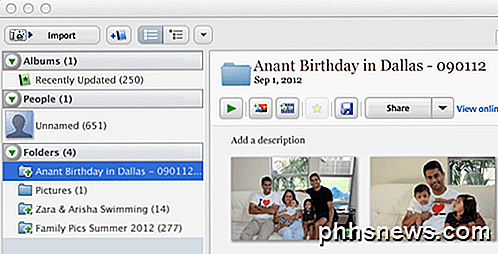
Schritt 5) Sobald alles geladen ist, können Sie auf einen der Ordner im linken Fensterbereich klicken, um diesen Ordner zu markieren und die Bilder für diesen Ordner anzuzeigen. Dann einfach mit der rechten Maustaste auf den Ordner und es gibt eine Option namens Upload zu Google+ Fotos . Wenn Sie darauf klicken, werden Sie nach Ihren Anmeldeinformationen gefragt. Sie müssen also ein Google-Konto erstellen, wenn Sie noch kein Konto haben. Es gibt eine Option, sich anzumelden. Klicken Sie also darauf, wenn Sie kein Google-Konto haben.
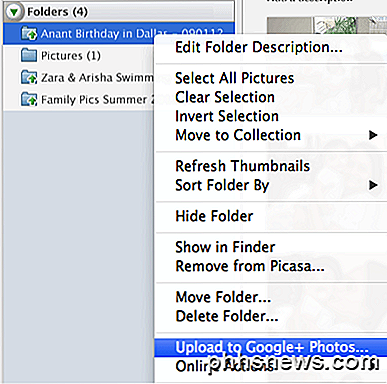
Schritt 6) Sobald Sie dies getan haben, wird ein weiteres Dialogfeld angezeigt, in dem Sie nach dem Titel des Albums und einigen anderen Informationen gefragt werden. Der größte Teil davon ist selbsterklärend, aber lassen Sie die Einstellung für die Upload-Einstellung auf den Standardwert von Best for Sharing . Sie können Original auswählen, wenn Sie ein Backup aller Ihrer Bilder mit der höchsten Auflösung erstellen möchten.
Da es sich bei Google+ Fotos um die neuen Picasa-Webalben handelt, können Sie diese mit Ihren Google+ Kreisen teilen. Wenn du niemanden hinzufügst, wird es ein privates Album sein. Klicken Sie nun auf Hochladen und Sie haben Ihr erstes Album erfolgreich auf Google+ Fotos von Picasa hochgeladen.
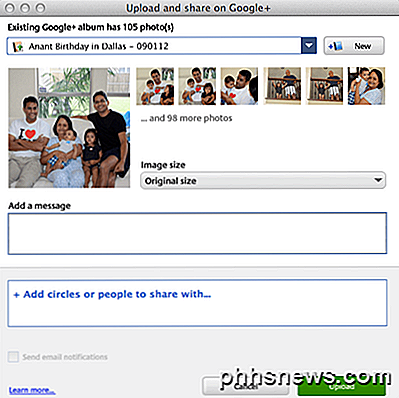
Schritt 7) Um Ihre Fotos auf Google+ anzuzeigen, gehen Sie auf den folgenden Link: https://plus.google.com/photos.
Ab 2014 haben sich die Lagerpläne geändert. Jetzt erhalten Sie 15 GB kostenlosen Speicherplatz für Google Drive, Google Mail und Google+ Fotos. Google+ Photos bietet außerdem eine tolle Funktion, mit der Sie nicht für den Speicher bezahlt werden, wenn die hochgeladenen Bilder eine Auflösung von weniger als 2048 × 2048 haben. Wenn Sie also die Option "Beste für die Freigabe" wählen, können Sie theoretisch unbegrenzt viele Fotos kostenlos hochladen.
Sie können zusätzlichen Speicherplatz kaufen, der auf Google Drive, Google Mail und Google Fotos geteilt wird, und zwar ab 2 US-Dollar pro Monat für 100 GB, 10 US-Dollar pro Monat für 1 TB und so weiter. Hier ist ein Link zu den neuen Google-Speicherplänen:
https://support.google.com/drive/answer/2375123?hl=de
In diesem Artikel habe ich mich darauf konzentriert, Picasa zu verwenden, um Ihre Fotos zu organisieren und auf Google+ Fotos hochzuladen, ohne auf all die anderen coolen Funktionen des Programms und von Google+ Fotos hinzuweisen. Ich speichere das für einen anderen Beitrag, aber Picasa ist ein großartiges Fotobearbeitungswerkzeug, wenn Sie Ihre Fotos vor dem Hochladen bearbeiten möchten.
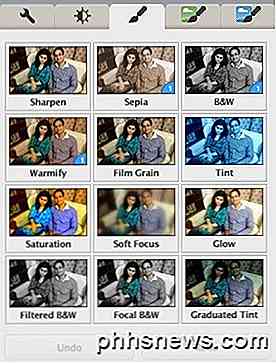
Insgesamt ist es eine beeindruckende Software und die beste Option für alle, die bereits über ein Google-Konto verfügen und nicht in einen anderen Dienst wie Flickr investieren. Wenn Sie Fragen haben, können Sie sie gerne in den Kommentaren posten. Genießen!

Sie können Windows-Updates unter Windows 10 nicht deaktivieren (oder verzögern).
Microsoft sagt, Windows 10 sei "immer auf dem neuesten Stand", und sie meinen es. Es gibt keine Möglichkeit, Windows Update zu deaktivieren. Microsoft sagt, dass Feature-Updates auf Consumer-Geräten getestet werden, bevor sie auf Business-PCs ausgeweitet werden. Windows 10 wird Windows mehr wie Google Chrome oder eine Webanwendung - es wird automatisch aktualisiert.

Mit diesen tollen Astronomie-Apps ein Stückchen näher am Kosmos
Auch wenn niemand die Chance bekommt, sein eigenes privates Raumfahrtunternehmen wie Elon Musks SpaceX zu gründen, ist das nicht der Fall Es gibt also immer noch nicht viele spaßige und interaktive Erlebnisse, die es jedem mit einem anständigen PC ermöglichen würden, durch die Sterne der Milchstraße und darüber hinaus zu fliegen, zu fliegen und zu rocken.



